Nekaterih posodobitev nismo mogli namestiti, ker je računalnik

Windows Posodobitve se namestijo v sistem vsakič, ko se znova zažene. V primeru, da fantje prisilno zaustavijo sistem, ko se Windows posodablja, posodobitev dejansko ne bo pravilno nameščena v sistemu. Poleg tega boste vsakič, ko boste znova zagnali računalnik, videli sporočilo Nekaj posodobitev ni bilo mogoče namestiti, ker je bil računalnik izklopljen. Da bi rešili to težavo, sledite tem rešitvam v računalniku, preden nadaljujete. Nato s temi rešitvami, da preizkusite nekaj preprostejših rešitev problema. V tem članku bomo govorili o tem, da nekaterih posodobitev nismo mogli namestiti, ker je bil računalnik izklopljen. Začnimo!
Torej, če se vaš sistem sredi namestitve posodobitev izklopi. Potem boste videli naslednje sporočilo v Windows Update podokno pod Aplikacija za nastavitve pravzaprav :
Nekaj posodobitev ni bilo mogoče namestiti, ker je bil računalnik izklopljen.
Rešitve-- Za dokončanje normalnega stanja potrebuje ponovni zagon sistema Windows Update proces. Znova zaženi računalnik in nato preverite, ali deluje ali ne.
- Če v računalniku uporabljate protivirusni program, ga začasno izključite. In preverite, ali lahko vaš sistem posodobite ali ne.
Če se vam kateri od teh preprostejših trikov ni izkazal, sledite tem rešitvam -
Nekaterih posodobitev nismo mogli namestiti, ker je bil računalnik izklopljen
- Najprej od vseh samo preverite, ali so posodobitve dejansko nameščene ali ne. Za to se morate odpraviti na Aplikacija za nastavitve > Posodobitve in varnost > Windows Update > Ogled zgodovine nameščenih posodobitev . V večini primerov je napaka lahko lažno pozitivna. Če lahko potrdite, da so bile nameščene posodobitve v redu , nato prezrite sporočilo o napaki in ste pripravljeni! Če posodobitev dejansko ni bilo mogoče namestiti, nadaljujte z naslednjimi koraki za odpravljanje težav.
- Poskusite znova preveriti posodobitve in jih namestite ročno. Ročne posodobitve lahko namestite tudi prek kataloga posodobitev. V katalogu posodobitev poiščite neuspešne posodobitve v sistemu, nato jih ročno prenesite in namestite.
- Če posodobitve spet ne uspejo, je morda tudi baza podatkov posodobitev poškodovana. Preprosto popravite s koraki, omenjenimi v ta popravek in ga poskusite tudi posodobiti.
- Če posodobitve še vedno nočete namestiti, zaženite Orodje za odpravljanje težav s sistemom Windows Update iz Aplikacija za nastavitve > Posodobitve in varnost > Odpravljanje težav . Upajmo, da bo orodje za odpravljanje težav našlo in tudi odpravilo težavo.
- Če orodje za odpravljanje težav ne pomaga, nadaljujte in ponastavite Windows Update sestavnih delov.
- In v primeru, če Windows vedno znova namesti nekatere posodobitve, nato se obrnite na to popravljanje ali blokirajte te posodobitve.
- Če nameščate posodobitev funkcije in dobite to napako, poskusite nadomestiti način nadgradnje Windows različico. Najboljša alternativna metoda je izvedba nadgradnje s pomočjo VELIKO mapa.
- Če noben od zgornjih predlogov ne pomaga, preprosto izvedite čisto namestitev.
Izklopite protivirusno programsko opremo drugih proizvajalcev | Nekaterih posodobitev nismo mogli namestiti, ker je bil računalnik izklopljen
Če sistema Windows 10 ni bilo mogoče namestiti, je krivec morda protivirusna programska oprema drugih proizvajalcev. Torej, če ste ga namestili v računalnik, je priporočljivo, da ga tudi izklopite, da odpravite napako.
Če pa ta način dejansko ne deluje, lahko poskusite tudi popolnoma odstraniti protivirusni program in nato posodobite tudi svoj operacijski sistem. Ta objava - Morda boste morda potrebovali več načinov začasnega ali popolnega izklopa Avasta za PC in Mac.
Ni vam treba skrbeti za varnost računalnika. Ker je v sistemu Windows 10 vgrajen močan protivirusni program - Windows Defender ščiti vaš računalnik. Če ste odstranili protivirusno programsko opremo drugih proizvajalcev in še vedno ne morete posodobiti sistema Windows. Potem morate preizkusiti tudi naslednje metode.
Izvedite čisti zagon
Če prejšnji popravek tudi ne deluje, lahko očistite zagonski računalnik in ugotovite, kaj v tej rešitvi dejansko povzroča težavo. V ozadju se lahko izvaja tudi neodvisna aplikacija, ki preprečuje, da bi Windows Update prenašal posodobitve. Koraki so naslednji, poglejte:
- Dotaknite se Windows + R tipke hkrati, da odprete Teči aplikacijo. Nato vnesite msconfig in nato tapnite v redu .
- Zdaj se pomaknite do Storitve in preverite tudi Skrij vse Microsoftove storitve možnost.

ddwrt proti paradižniku
- Nato pritisnite Onemogoči vse , da izklopite vse storitve drugih ponudnikov.
- Samo kliknite Prijavite se da shranite spremembe in zaprete. Potem bodo vse storitve, povezane z Microsoftom, zapuščene in tudi vse storitve drugih ponudnikov bodo onemogočene.
- Zdaj le pojdite na Začeti in pritisnite Odprite upravitelja opravil možnost. Potem boste preusmerili tudi na upravitelja opravil.
- Izberite vsako storitev po eno in pritisnite tipko Onemogoči .
Zdaj lahko znova zaženete računalnik in poskusite namestiti posodobitve. Če deluje pravilno, to pomeni, da težavo povzroča neka storitev ali aplikacija. Prav tako lahko znova odprete upravitelja opravil in poskusite omogočiti vsako aplikacijo eno po eno, da preverite vedenje. Nato lahko tudi poiščete aplikacijo, ki povzroča težavo.
Po tem morate preveriti, ali nekaterih posodobitev ni bilo mogoče namestiti, ker je bil računalnik izklopljen, napaka še vedno obstaja ali ne.
Izbriši mapo za distribucijo programske opreme | nekaterih posodobitev nismo mogli namestiti, ker je bil računalnik izklopljen
No, v tem razdelku se bomo sprehodili po tretji metodi za odpravljanje težave s sistemom Windows 10, ki ga ni bilo mogoče namestiti. Če želite odstraniti vsebino mape Windows SoftwareDistribution, sledite spodnjim korakom.
- Morate tipkati Ukazni poziv v Iskanje meni. Nato se z desno tipko dotaknite, da jo izberete Zaženi kot skrbnik :
- Preprosto zaženite naslednje ukaze enega za drugim in nato tapnite Enter :
net stop wuauserv
net stop cryptSvc
Prav tako neto stop bitov
neto stop msiserver
- Zdaj pa le pojdite na C: Windows SoftwareDistribution mapo in odstranite vse datoteke in mape v njej. Skozi tapkanje Ctrl + A tipke, da izberete vse, nato pa z desno miškino tipko izberite Izbriši .
Nadalje | Nekaterih posodobitev nismo mogli namestiti, ker je bil računalnik izklopljen
Če so te datoteke v uporabi in nekaterih datotek ne morete izbrisati, morate znova zagnati napravo. Po ponovnem zagonu znova zaženite zgornji ukaz. Zdaj boste lahko tudi v operacijskem sistemu Windows 10 izbrisali datoteke iz mape Software Distribution. Ko izpraznite to mapo, lahko znova zaženete računalnik ali v ukazni poziv vnesete naslednji ukaz in nato kliknete Enter če želite znova zagnati tudi storitve Windows Update:
neto začetek wuauserv
neto začetek cryptSvc
Prav tako neto začetni bit
neto zagon msiserver
Zdaj znova zaženite Windows Update in nato preverite, ali še vedno ne morete posodobiti sistema Windows. Če napaka še vedno obstaja, poskusite z naslednjim popravkom - orodjem za odpravljanje težav s storitvijo Windows Update.
Zaženite orodje za odpravljanje težav s sistemom Windows Update | nekaterih posodobitev ni bilo mogoče namestiti, ker je bil računalnik izklopljen
Orodje za odpravljanje težav s sistemom Windows Update je pravzaprav zasnova funkcije za odpravljanje napak pri posodobitvi sistema Windows za običajne uporabnike. Fantje ga lahko uporabite, da odpravite težavo s sistemom Windows, ki je ne morete posodobiti. Zdaj lahko sledite korakom z navodili v spodnjem koraku, da zaženete orodje za odpravljanje težav s sistemom Windows Update:
ponastavi Windows 10 mail app -
- Samo vtipkajte Nastavitve v Iskanje , da ga odprete. Zdaj se pomaknite do Posodobitve in varnost in nato izberite Odpravljanje težav na levi plošči.
- Klikni Windows Update pod Getup in tek na desni plošči. In nato tapnite Zaženite orodje za odpravljanje težav .

- Če želite zaznati obstoječe težave, morate počakati na postopek optičnega branja in nato tapniti Uporabi ta popravek .
- Preprosto sledite navodilom na zaslonu, da dokončate postopek popravila.
Zdaj znova zaženite računalnik in poskusite posodobiti sistem Windows, da preverite, ali nekaterih posodobitev ni bilo mogoče namestiti, ker je bil računalnik izklopljen, napaka še vedno obstaja ali ne.
Zaključek
V redu, to so bili vsi ljudje! Upam, da vam je všeč, da nismo mogli namestiti nekaterih posodobitev, ker je bil računalnik izklopljen in je v pomoč tudi vam. Pošljite nam svoje povratne informacije o tem. Tudi če imate dodatna vprašanja in težave, povezane s tem člankom. Potem nam to sporočite v spodnjem oddelku za komentarje. V kratkem se vam bomo oglasili.
Imej lep dan!
Glej tudi: Zaljubljen, počakajte na storitev uporabniškega profila - popravi

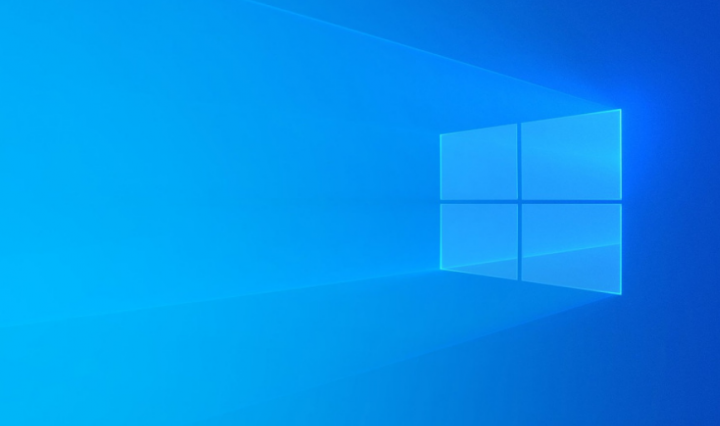



![Galaxy Note 5 Root Status [Vse različice]](https://geeksbrains.com/img/root-recovery/29/galaxy-note-5-root-status-techilife.png)


